ПРИЗНАЧЕННЯ ОПЕРАЦІЙНОЇ СИСТЕМИ
Екзаменаційні білети з предмету
«Складання та налагодження ЕОМ»
Білет №1
1. Основні компоненти ЕОМ. Загальна схема роботи.
Персональний комп'ютер — загальнодоступна універсальна щодо застосування настільна або переносна ЕОМ. Він — обов'язковий атрибут сучасного офісу. Це
основна технічна база ІТ.
Професіонали, які працюють поза комп'ютерною сферою, вважають неодмінною складовою своєї компетентності знання апаратної частиниПК, хоча б його основних технічних характеристик.
Можливості IIК визначаються складом і характеристиками його функціональних блоків (рис. 2.1). Замінивши одні блоки на інші, можна досить легко та швидко модернізувати ПК
Архітектуру ПК зумовлюють потреби користувача. Головне в них -- структура та функціональні можливості машини, які можна поділити на основні й додаткові.
Структура комп’юmepa — це модель, що встановлює склад, порядок та принципи взаємодії її компонентів.
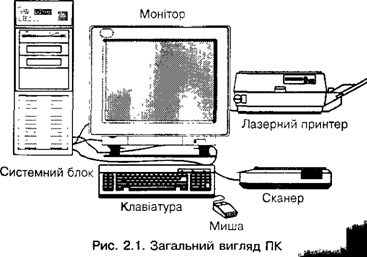 Основні функції визначають призначення ЕОМ; оброблення і зберігання інформації, обмін інформацією із зовнішніми об'єктами. Додаткові функції підвищують ефективність виконання ЕОМ основних функцій: забезпечують ефективні режими її роботи, діалог з користувачем, високу надійність та ін. Ці функції ЕОМ реалізуються за допомогою її компонентів — апаратних і програмних засобів.
Основні функції визначають призначення ЕОМ; оброблення і зберігання інформації, обмін інформацією із зовнішніми об'єктами. Додаткові функції підвищують ефективність виконання ЕОМ основних функцій: забезпечують ефективні режими її роботи, діалог з користувачем, високу надійність та ін. Ці функції ЕОМ реалізуються за допомогою її компонентів — апаратних і програмних засобів.
Достоїнствами ПК є:
• низька вартість;
• автономність експлуатаціїбез спеціальних вимог донавколишнього середовища;
|
|
|
• гнучкість архітектури, щозабезпечує її адаптивність до різноманітних застосувань усфері управління, науки, освіти, побуту:
• «дружність» ОС та іншого програмного забезпечення, що зумовлює можливість роботи з нею користувача без спеціальної професійної підготовки;
• висока надійність роботи (більш як 5 тис. год. експлуатації до відмови).
Розглянемо склад ПК і призначення його основних блоків, виходячи зі структурної схеми, зображеноїнарис. 2.2.
Мікропроцесор. Він є центральним блокомПК, призначеним для керування роботою всіх блоків комп'ютера і виконання арифметичних та логічних операцій над інформацією. До нього входять логічні блоки (КП, АЛП), мікропроцесорна пам'ять (МПП) — складова частина, що забезпечує короткочасне зберігання, запис та видачу інформації, використовувану в обчисленнях у найближчі такти роботи комп'ютера. МПП будується на регістрах і використовується для забезпечення високої швидкодії ЕОМ, оскільки основна пам'ять не завжди забезпечує необхідну для швидкодійного МП швидкість запису, зчитування, пошуку інформації. Регістри — найшвидкодійніші елементи пам'яті завдовжки 1—4 байти або більше.
|
|
|
Інтерфейсна системаМП реалізує зв'язок з іншими пристроями ПК (через системну шину).
Генератортактових імпульсів. Генерує послідовність електричних імпульсів, частота яких визначає тактову частоту комп'ютера. Проміжок часу між імпульсами становить такт.
Рис.2.2. Структурна схемаПК
Системна шина.Це основна інтерфейсна системаПК,що забезпечує взаємозв'язок усіх його пристроїв. Містить шину даних, шину адреси, шину керування та шину живлення, забезпечуючи три напрямки передачі інформації:
1) між МП й оперативною пам'яттю;
2) між МП і портами введення-виведення зовнішніх (відносно процесора та шини) пристроїв;
3) між основною пам'яттю і портами введення-виведення зовнішніх пристроїв(у режимі прямого доступу допам'яті).
Усі блоки, а точніше їхні порти введення-виведення, через відповідні уніфіковані рознімні з'єднання підключаються до шини безпосередньо або через пристрої сполучення — контролери (адаптери). У сучасних ПК керування шиною здійснюється контролером шини.
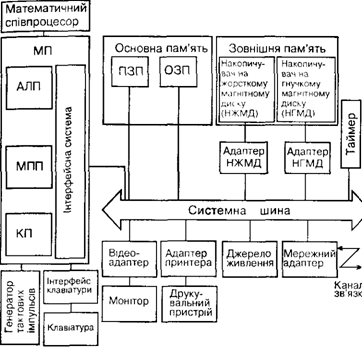 Основна пам'ять. Складається з ОЗП і ПЗП, призначеними для зберігання програми тестування ПК, програми початкового його завантаження, системи введення-виведення (BIOS). ОЗП служить для операційного запису, зберігання та зчитування інформації (програм і даних), безпосередньо бере участь в інформаційно-обчислювальному процесі,, виконуваному ПК у поточний період часу. Головними достоїнствами ОЗП є його висока швидкодія і можливість звернення до кожного елемента пам'яті окремо (прямий адресний доступ до комірки). Але в ньому неможливо зберігати інформацію після вимкнення живлення ПК (енергозалежність). Ємність ОЗП сучасного ПК може становити 16, 32, 64. 128 Мбайт і більше.
Основна пам'ять. Складається з ОЗП і ПЗП, призначеними для зберігання програми тестування ПК, програми початкового його завантаження, системи введення-виведення (BIOS). ОЗП служить для операційного запису, зберігання та зчитування інформації (програм і даних), безпосередньо бере участь в інформаційно-обчислювальному процесі,, виконуваному ПК у поточний період часу. Головними достоїнствами ОЗП є його висока швидкодія і можливість звернення до кожного елемента пам'яті окремо (прямий адресний доступ до комірки). Але в ньому неможливо зберігати інформацію після вимкнення живлення ПК (енергозалежність). Ємність ОЗП сучасного ПК може становити 16, 32, 64. 128 Мбайт і більше.
|
|
|
Зовнішня пам'ять, її утворюють зовнішні (відносно МП та системної плати) пристрої ПК, використовується для довготривалого зберігання інформації. Зокрема, в зовнішній пам'яті зберігається все програмне забезпечення комп'ютера. Вона містить різноманітні запам'ятовуючі npистрої. Найпоширеніші — НЖМД і НГМД, призначення яких — зберігання великих об’ємів інформації, запис і видача інформації за запитом в ОЗП. Різняться НЖМД та НГМД лише конструктивно, обсягом інформації, що збирається, і часом пошуку, запису та зчитування її. Ємність сучасних НЖМД — від 2—4 до 40—75 Гбайт і більше (1 Гбайт = 10 байт).
Як пристрої зовнішньої пам'яті застосовують також запам'ятовуючі пристрої на касетній магнітній стрічці , накопичувачі на оптичних дисках (CD-ROM — Compact Disk Read Only Memory — компакт-диск з пам'яттю, що тільки читається) та ін. (див. с. 48—50).
|
|
|
Джерело живлення.Це блок. який містить системи автономного й мережного енергоживлення ПК.
Таймер. Це внутрішній електронний годинник, що забезпечує автоматичне зняття поточного моменту часу (рік, місяць, години, хвилини, секунди та частки секунд). Підключається до автономного джерела живлення — акумулятора і при вимкненні ПК продовжує працювати.
Зовнішні пристрої. Це найважливіша складова частина будь-якого обчислювального комплексу. Вартість їх іноді становить 50—80 % вартості всього ПК. Від їхніх складів та характеристик багато в чому залежать можливість й ефективність застосування ПК в системах управління і народному господарстві взагалі.
Зовнішні пристрої забезпечують взаємодію ПК знавколишнім середовищем: користувачами, об'єктами управління та іншими ЕОМ. Вони дуже різноманітні і можуть бути класифіковані за рядом ознак. Так, за призначенням можна виділити такі їхні види:
• зовнішні запам'ятовуючі пристрої(ЗЗП),або зовнішня пам'ять ПК;
• діалогові засоби користувача;
• пристрої введення інформації;
• пристрої виведення інформації;
• засоби зв'язку і телекомунікації.
Зовнішні запам’ятовуючі пристрої ПК -— це ті самі запам'ятовуючі притстрої, але виконані як окремий конструктивний блок із, як правило, власним блоком живлення. Часто вони мають велику ємність, іноді містять кілька накопичувачів в одному корпусі. ЗЗП допускають оперативне їх підключення до різних ПК (іноді одночасно). За наявності кількох ПК зручно мати один дорогий зовнішній пристрій для перезапису компакт-дисків, один-два пристрої для ZIP або магнітооптичних носіїв.
Діалогові засоби користувача — монітори, різноманітні пристрої введення та пристрої мовного введення-виведення інформації.
Монітор (дисплей) — пристрій для відображення інформації, що вводиться в ПК і виводиться з нього.
Пристрої мовного введення-виведення належать до засобів мультимедіа. Пристрої мовного ввeдeння — це різні мікрофонні акустичні системи (наприклад «звукові миші») зі складним програмним забезпеченням, що дає змогу розпізнавати слова, ідентифікувати їх і видавати комп'ютеру відповідні команди або перетворювач на мову, на текст. Пристрої мовного виведення — не різні синтезатори звуку. які перетворюють цифрові коди на літери та слова, відтворювані через гучномовці (динаміки) або звукові колонки, приєднані до комп'ютера.
Пристрої введення інформації;
• клавіатура — пристрійдля ручного введення числової. текстової і керуючої інформаціївПК;
• графічні планшети (дігітайзери) — пристрої для ручного введення графічної інформації, зображень переміщенням по планшету спеціального покажчика (пера) з одночасним автоматичним прочитуванням координат його місцезнаходження та введення цих координат у ПК;
• сканери (читаючі автомати) —пристрої для автоматичного прочитування з паперових носіїв і введення в ПК машинописних текстів, графіків, малюнків,
креслень;
• маніпулятори (пристрої вказівки — джойстик, миша, трекбол, світлове перо та ін.) ~ пристрої для введення графічної інформації на екран монітора, керування рухом курсора по екрану з подальшим кодуванням координат курсора та введенням їх у ПК;
• сенсорні екрани — пристрої для введення окремих елементів зображення, програм або команд з поліекрана дисплея у ПК.
Пристрої виведення інформації:
• принтери — друкувальні пристрої дляреєстраціїінформації на паперовому носію;
• графопобудовники (плотери) — пристрої для виведення графічної інформації (графіків, креслень, рисунків) ї ПК на паперовий носій. Бувають векторні з кресленням зображення за допомогою пера і растрові (термографічні, електростатичні, струминні та лазерні). За конструкцією поділяються на планшетні й барабанні. Основні характеристики плотерів приблизно однакові, швидкість креслення — 100— 1000 мм/с, у кращих моделей можливі кольорове зображення і передача пітонів; найбільшу роздільну здатність та чіткість зображення забезпечують лазерні плотери, але вони найдорожчі.
Пристрої зв’язку і телекомунікації використовують для зв'язку з приладами й іншими засобами автоматизації (інтерфейсні адаптери, цифро-аналогові та аналого-цифрові перетворювачі тощо) і для підключення ПК до каналів зв'язку, інших ПК та комп'ютерних мереж (мережні інтерфейсні плати, модеми).
Зазначений на рис. 2.2 мережний адаптер є зовнішнім інтерфейсом ПК і служить для підключення його до каналу зв'язку з метою обміну інформацією з іншими ЕОМ, роботи в складі обчислювальної мережі. У глобальних мережах функції мережного адаптера виконує модем.
Багато з названих вище пристроїв належать до умовно виділеної групи -— засобів мультимедіа.
Засоби мультимедіа (muliltimedia — буквально: багатосередовищність).Це комплекс апаратних іпрограмних заcобів, то дають змогу людині спілкуватися з комп'ютером, використовуючи найрізноманітніші, природні для себе середовища: звук, відео, графіку, тексти, анімацію та ін.
До них належать пристрої мовного введення і виведення інформації, сканери (дають змогу автоматично вводити в комп'ютер друковані тексти та малюнки); високоякісні відео- і звукові плати та плати відеозахоплення (video grabber), що знімають зображення з відеомагнітофона або відеокамери і вводять його у ПК; високоякісні акустичні та відеовідтворювальні системи з підсилювачами. звуковими колонками, великими відеоекранами. До засобів мультимедіа відносять також запам'ятовуючі пристрої великої ємності на оптичних дисках, які використовують для запису аудіо- і відеоінформації.
Додаткові схеми. До системної шини та МП можуть бути підключені також деякі додаткові плати з інтегральними мікросхемами, що розширюють і поліпшують її функціональні можливості: математичний співпроцесор, контролер прямого доступу до пам'яті, співпроцесор введення-виведення. контролер переривань та ін.
Плати розширення. Так називають електронні пристрої. відступи первинній комплектації комп'ютера, їх застосовують для збільшення потужності або розширення функціональних можливостей, хоча з точки зору конструкції контролери та плати розширення — часто одне й те саме.
Математичний співпроцесор широко застосовується для прискореного виконання операцій над двійковими числами з рухомою комою і двійкоковокодованими десятеричними числами, а також для обчислення деяких тригономеїріічних, функцій. Математичний співпроцесор має свою систему команд і працює паралельно (сумісно в часі) з основним МП, але під керуванням останнього. Прискорення операцій відбувається в десятки разів. Останні моделі МП, починаючи з МП 486DX, мають у своїй структурі співпроцесор.
Контролер прямого доступу до пам'яті звільняє МП від прямого керування накопичувачами на магнітних дисках, Що істотно підвищує ефективну швидкодію ПК. Без нього обмін даними між ЗЗП та ОЗП здійснюється через регістри МП, а з ним цей обмін відбувається безпосередньо, тобто минаючи МП.
Співпроцесор введення-виведення завдяки паралельній роботі з МП значно прискорює виконання процедур введення-виведення інформації при обслуговуванні кількох зовнішніх пристроїв (дисплей, принтер, НЖМД, НГМД та ін.), звільняє МП від процедур введення-виведення, в тому числі реалізує режим прямого доступу до пам'яті.
Найважливішу роль відіграв вПК контролер переривань. Переривання — це тимчасове припинення виконання однієї програми з метою оперативного виконання іншої, важливішої (пріоритетної) в певний момент програми. Переривання виникають при роботі комп'ютера постійно. До речі, всі процедури введення-виведення інформації виконуються за перериваннями. Наприклад, переривання від таймера виникають й обслуговуються контролером переривань 18 разів за секунду (звичайно, користувач їх не помічає).
Контролер переривань обслуговує процедури переривання, приймає запит на них від зовнішніх пристроїв, визначає рівень пріоритету цього запиту і видає сигнал переривання в МП, який, одержавши цей сигнал, припиняє виконання поточної програми, переходячи на виконання спеціальної програми обслуговування того переривання, яке запитало зовнішній пристрій. Після завершення програми обслуговування відновлюється виконання перерваної програми. Контролер переривань є програмованим.
Показана на рис. 2.2 структурна схема ПК є спрощеною. Вона стосується першого та частково другого поколінь ПК (РС, ХТ і перші машини класу АТ). відрізняючись від структурних схем сучасних ПК передусім реалізацією внутрімашинного системного інтерфейсу.
У застарілих ПК як системний інтерфейс застосовувалася системна шина (це й відображено на рисунку). В сучасних обчислювальних системах використовують інші схеми. Сучасні ПК характеризуються:
• стрімким зростанням швидкодії процесорів (уже МП Pentium першого покоління теоретично може видавати дані зі швидкістю 528 Мбайт/с по 64-розрядній шині даних, і це всього при тактовій частості шини 66 МГц};
• зростанням швидкодії інших пристроїв (так, для відображення цифрового повноекранного відео пропускна здатність відео систем й має становити 22 Мбайт/с);
• появою програм, що потребують виконання великої кількості інтерфейсних операцій (програми оброблення графіки у Winclows, роботи з mLiitimedia-додатками).
За цих умов пропускна здатність шини розширення, що обслуговує відносно повільні пристрої, неповною мірою узгоджується з роботою швидкодійного ЦП, оперативної та кеш-пам'яті. Розробники, пройшовши кілька етапів (шина ISA, EtSA, локальна шина VESA), реалізували приблизно таку схему внутрімашинного інтерфейсу ПК, яку показано на рис. 2.3.
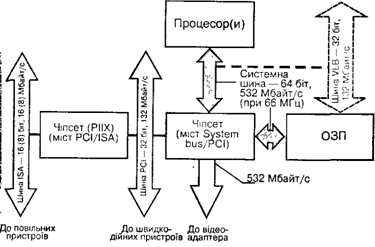
Рис. 2.3. Схема реалізації внутрімашинного інтерфейсу сучаснихПК
Процесор, оперативна- і кеш-пам'ять сполучені між собою найшвидкодійнішою та найширшою шиною (66— 133 МГц, 64 біт). Саме цю ділянку ПК називають системною шиною. Мікросхеми чіпсету надвеликої інтегральної схеми (НВІС) керування на системній платі виконують функції мостів (bridge) між шинами з більшою і меншою пропускними здатностями (System bns/PCI bridge, PCl/ISA bridge). Окремо виділяється спеціальна шина AGP, призначена для підключення єдиного споживача пропускної здатності шини --відеоадаптера.
2. Форм-фактори системних блоків.
Форм-фактор
Под термином форм-фактор мы понимаем не только приспособленность корпуса к монтажу компонентов стандартного типоразмера, но и особенности реализации монтажных элементов. В принципе, минимально необходимые требования к корпусу описаны в спецификации АТХ, где указаны размеры шасси и размещение крепежных элементов. Далее многое определяет производитель конкретной модели.
В частности, принято разделять корпуса на так называемые «башенные» (Tower), в которых системная плата размещена вертикально, и «настольные» (Desktop), где шасси расположено горизонтально. Башенные конструкции в зависимости от размеров (объема корпуса) подразделяют на Big Tower, Middle (Midi) Tower и Slim Tower. Настольные модели могут иметь формат Slim, отличающийся малой высотой. В последнее время набирают популярность корпуса минимально возможного размера для Bаrеbоnе-систем, выполненные под системные платы специальных форматов (например, ITX компании VIA). Также вызывают интерес корпуса, дизайн которых стилизован под бытовую радиоэлектронную аппаратуру. Обычно их называют Home Theater Case.
Помимо шасси, обеспечивающего монтаж системной платы, корпус должен быть оснащен отсеками для размещения накопителей форматов 3,5 и 5,25 дюйма. На этом обязательные требования практически заканчиваются и каждый производитель волен по-своему модифицировать классическую конструкцию корпуса.
Габарити блока живлення та розміщення його елементів характеризується його конструктивними розмірами або формфакторами.
Починая з 1995р усі найбіш розповсюджені формфактори блоків живлення ПК розроблялися на основі трьох моделей IBM: PC/TX, AT и PC/2 Model 30. Відрізнялися вони формою, максимальною вихідною потужністю, кількістю роз’ємів від блока живлення для підключення різних переферійних пристроїв і розташуванням перемикача. Блоки живлення ,які були зроблені на цій основі використовувалися в комп’ютерах з 1996 року у деяких конструкціях вони використовуються і зараз.
У 1995 році компанія Intel представила формфактор АТХ, який став новим єтапом для блоків живлення. З 1996 році набувши широкого розповсюдження формфактор АТХ став на заміну стандартам ІВМ.
АТХ і наступні створення моють різноманітні контакти, які забезпечують допоміжні сигнали таким чином забезпечують підключення пристроїв, які потребують більш велику вихідну потужніс, а блоки живлення АТ не мали таких можливостей.
Технічно блок живлення у персональному комп’ютері представляє собою джерело постійної напруги, який перетворює змінну напругу у постійну.
Використовуваний у ПК джерело живлення відрізняється від інших типів джерел, високоефективний, генерує мінімальну кількість теплоти, має невеликий розмір, а також низьку ціну.
Існує сім основних фізичних формфакторів блоків живлення, які називаються промисловим стандартом. П’ять із них створені на основі конструкції ІВМ, два інших на основі розробок Intel. У найбільш сучасних системах використовується тільки три із цих факторів, інші вважаються застарілими.
У всіх блоках живлення формфакторів PC/XT, АТ і LPX для підключення до системної плати застосовується та сама пара 6-контактних з'єднувачів, що може бути використана для подачі живлення на будь-яку плату, що має однаковий тип силового роз’эму. Підключення до системної плати - це одна сторона медалі, але для того, щоб блок живлення фізично підходив до системи, він повинний відповідати корпусові системного блоку.
Блок живлення повинен не тільки подавати потрібну напругу, але й підходити до корпусу або до шасі де він може бути встановлений.
У таблиці можна привести: Формфактори блоків живлення, типи підключень і відповідні їм системні плати приведені в таблиці 2.
Таблиця 2. формфактори блоків живлення, типи підключень.
| Застарілі формфактори блоків живлення | Вихідна модель | Тип з'єднання | Відповідний формфактор системної плати |
| PC/XT | ІBM PC, PC-XT (1981/1983) | АТ | PC/XT, Baby-AT |
| AT/Desk | ІBM PC-AT( 1984) | AT | ПолноразмернаяAT, Baby-AT |
| AT/Tower | ІBM PC-AT( 1984) | AT | ПолноразмернаяAT, Baby-AT |
| Baby-AT | ІBM PC-AT( 1984) | AT | ПолноразмернаяAT, Baby-AT |
| Сучасні формфактори блоків живлення | Вихідна модель | Тип з'єднання | Відповідний формфактор системної плати |
| LPX* | ІBM PS/2 Model 30 (1987) | AT | Baby-AT, Mіnі-AT, LPX |
| АТХ | Іntel ATX, ATX12V (1985/2000) | ATХ | ATX, NLX, mіcro-ATX |
| SFX | Іntel SFX (1997) | ATХ | flex-ATX, mіcro-ATX |
Білет №2
1. Порядок розміщення компонентів в системному блоці.
После контрольной сборки мы имеем подготовленные к установке материнскую плату с процессором, системой охлаждения и памятью, а также проверенную видеокарту. Необходимо распаковать и подготовить остальные компоненты, прежде всего накопители (жесткий диск, дисковод CD-RW/DVD и флоппи-дисковод). На наш взгляд, наиболее удобна следующая последовательность действий: установить на штатные места накопители, системную плату, видеокарту и платы расширения в слоты PCI, подключить питание к накопителям, системной плате и видеокарте, подключить шлейфы (кабели) к накопителям, подключить клавиатуру и мышь, провести контрольный осмотр перед запуском системы.
1. Установка накопителей.Установить перемычки (джампе-ры) жесткого диска и CD-RW/DVD в положение Master или Cable Select. Перед установкой накопителей снять переднюю панель корпуса, чтобы освободить доступ к отсекам с фронта. Выбранный нами корпус InWin предусматривает два варианта монтажа накопителей: на планках и обычный (на винтах). Устанавливаем CD-RW/DVD и FDD накопители на планках, а жесткий диск на винтах. Планки крепятся на боковины накопителя и фиксируются захватами, попадающими в отверстия, предусмотренные на корпусе накопителя под резьбовое крепление. Установив планки, осторожно вдвинуть с фронта в пятидюймовый отсек (по направляющим) накопитель CD-RW/DVD до щелчка стопора планок. Закрепленный накопитель не должен перемещаться вперед-назад в пазах. Точно так же установить в трехдюймовый отсек накопитель гибких дисков. Если необходимо переставить накопитель — нажать на лапки фиксаторов планок и выдвинуть накопитель на себя
Для установки жесткого диска отвернуть крепежный винт съемного трехдюймового отсека и выдвинуть его вправо по направляющей до разъединения с пятидюймовым отсеком. Демонтировав отсек, установить в него жесткий диск (разъемами внутрь корпуса, платой контроллера вниз) и закрепить четырьмя винтами. Монтаж отсека с диском проводить в обратном порядке: вставить отсек диском в направляющие и продвинуть до упора, зафиксировать отсек крепежным винтом.
2. Установка системной платы.Убрать с шасси мешающие провода, проверить соответствие отверстий на тыльной защитной планке корпуса и портов на системной плате. При необходимости удалить заглушки с нужных отверстий под порты. Многие системные платы комплектуются собственной планкой портов ввода-вывода. В этом случае снять штатную планку корпуса и установить на ее место планку, входящую в комплект материнской платы. Ввести системную плату в корпус и установить так, чтобы отверстия на
Закрепить винтами материнскую плату на шасси. Подключить кабели Power, Reset, HDD LED, Power LED, Green, Speaker и другие, предусмотренные конструкцией системной платы и корпуса. Правильность подключения проверить по схемам в инструкции к материнской плате.
3. Установка видеокарты. Взять видеокарту так, чтобы прорези на ее контактной площадке совпали с ключами на слоте AGP. Осторожно вставить видеокарту в пазы слота AGP,
нажимая сверху вниз до срабатывания фиксатора. Обратить внимание на попадание направляющей планки видеокарты в прорезь на корпусе, иначе возможна установка с переко
сом. Соединить винтом планку видеокарты и корпус.
4. Подключение питания. Подключить кабели питания к накопителям, обращая внимание на совпадение ключей на вилках и розетках. Подключить кабель питания к видео карте (операция необходима только для некоторых моделей видеокарт). Взять кабель питания АТХ так, чтобы захват вилки пришелся на выступ розетки, вставить вилку в розетку, энергично надавить сверху вниз до срабатывания фиксатора.
5. Подключение накопителей. Проверить установку перемычки (джампера) жесткого диска и CD-RW/DVD в положение Master или Cable Select.Взять шлейф (кабель) IDE так, чтобы выступ на разъеме совпадал с вырезом на розетке порта. Присоединить разъем к порту IDE 1 на материнской плате. Второй разъем шлейфа (кабеля) IDE подключить к розетке на жестком диске, обращая внимание на совпадение ключей. Проверить установку перемычки (джампера) накопителя CD-RW/DVD в вариант Master или Cable Select. Выполнить подключение накопителя CD-RW/DVD вторым кабелем к порту IDE 2. Взять шлейф (кабель) FDD, сориентировать его так, чтобы совпадали ключи разъема кабеля и порта, подключить кабель к разъему порта FDD на системной плате. Следующий разъем кабеля подключить к накопителю гибких дисков. Взять кабель Audio CD, подключить один разъем к накопителю CD-RW/DVD, а второй к системной плате, уточнив размещение розетки в инструкции.
Проверьте себя: на шлейфах IDE, исключенных к накопителям, красный проводник должен располагаться рядом с красным проводником кабеля питания накопителя (принцип «красный к красному»).
6. Подключение клавиатуры и мыши. Подключить клавиатуру и мышь соответственно к крайнему и второму разъемам PS/2. Если они имеют интерфейс USB, подключить в
любой последовательности к портам USB материнскойплаты. В нашем примере использованы беспроводные клавиатура и мышь с радиоинтерфейсом, поэтому к порту USB
подключен приемопередатчик радиоканала.
7. Контрольный осмотр. Установить переднюю панель корпуса и провести осмотр компонентов, обращая особое внимание на правильное подключение кабелей питания. Иногда
полезно покачать корпус, чтобы обнаружить случайно закатившиеся под материнскую плату винты. Проверить крепление вызывающих сомнение разъемов. Проверить, чтобы вращению вентиляторов системы охлаждения процессора, видеокарты и чипсета не мешали провода и шлейфы. Желательно стянуть в пучок и закрепить свободные провода питания, концы шлейфов. Подключить кабели питания электросети к блоку питания и монитору, а видеокабель монитора к видеокарте. Подключить клавиатуру и мышь. Левую сторону корпуса крышкой не закрывать.
2. Материнські плати.
Системная плата
Системная плата — один из наиболее сложных компонентов компьютера, призванный обеспечить бесконфликтное взаимодействие всех элементов. Поэтому на плате необходимо установить устройства, поддерживающие распространенные интерфейсы разных классов компонентов, стандартизированные в рамках отрасли или корпорации. Все интерфейсы надо согласовать между собой, обеспечить стабильным питанием. Подчеркивая «семейно-распорядительную» роль системной платы, ее часто называют «материнской» (Motherboard).
С потребительской точки зрения системная плата характеризуется следующими параметрами: платформенная ориентация, масштабируемость, функциональность, сбалансированность. Реализация этих параметров практически стопроцентно зависит от возможностей комплекта микросхем системной логики (часто именуемого чипсетом), установленного на материнской плате.
Чипсет — один из самых изменчивых компонентов компьютерной системы, поскольку он должен обеспечить поддержку инноваций на всех фронтах: и в области интерфейсов периферии, и при модификации системной шины, и при появлении новых типов памяти, и еще в десятках других случаев. В общем, любая серьезная инновация в сфере ПК почти неизбежно влечет разработку новых чипсетов.
Из сравнительно короткого жизненного цикла чипсета вытекают последствия двоякого рода. С одной стороны, переход на более современный чипсет вынуждает менять недешевую системную плату, учитывая при этом совместимость прежних компонентов с новой «мамой». С другой стороны, новый чипсет
открывает перспективу длительной эксплуатации компьютерной системы с опорой на новые возможности.
Ввиду сложности разработки чипсетов и системных плат, необходимости серьезных вложений в высокотехнологичное оборудование, число производителей чипсетов невелико. На сегодняшний день известны четыре ведущих компании отрасли (Intel, VIA, SiS и АЫ), давно присутствующие на рынке. За последние годы появилось два новичка (nVIDIA и ATI), известные как разработчики графических чипсетов и решивших расширить свой бизнес. Компания AMD для поддержки своих процессоров обычно выпускает пионерные образцы чипсетов, а затем отдает все на откуп сторонним разработчикам. Доля той или иной компании в общем объеме производства чипсетов подвержена колебаниям, но в целом большую часть рынка занимает продукция Intel, VIA и SiS.
Традиционно сложилось так, что главные элементы чипсета называют «северным мостом» и «южным мостом». Хотя ныне архитектура чипсетов претерпела заметные изменения и в конкретных моделях эти элементы именуют по-другому (например, узлами — хабами), в общих чертах она остается «мостовой», то есть состоящей из двух частей. Заметим, что некоторые модели чипсетов реализованы на одной микросхеме, которая внутри сохраняет мостовую конфигурацию.
Северный мост
Как правило, северный мост отвечает'за поддержку процессора, памяти и графической подсистемы. Тем самым параметры северного моста определяют платформенную ориентацию (тип поддерживаемых процессоров и памяти) и масштабируемость (то есть возможность модернизации платформы без замены чипсета).
Интерфейс процессора и системной шины является корпоративным стандартом, устанавливаемым производителем процессора. Поэтому его реализация требует лицензирования, что иногда является источником конфликтов: в силу конкурентных соображений производитель процессора может отказать в лицензии производителю чипсета.
Корпоративный подход влечет и другие неприятные последствия: частые изменения спецификаций, искусственное сдер 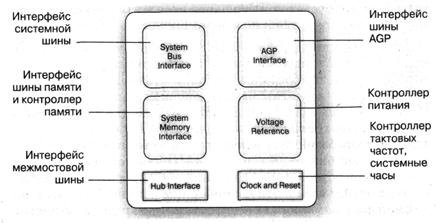
| Глава 2. Выбор компонентов |
| 106 |
живание роста характеристик, плохую масштабируемость платформы.
Функциональная схема северного моста
В качестве примера рассмотрим ситуацию с платформой Pentium 4. При выходе в свет в ноябре 2000 года процессор (ядро Willamette) имел интерфейс Socket 423 и системную шину 400 МГц. Предположим, что эта платформа послужила основой для мощной компьютерной системы, которую необходимо постоянно удерживать на технологическом переднем крае за счет модернизации компонентов.
Вскоре после выхода меняется на Socket 478 интерфейс процессора (что требует замены системной платы). В мае 2002 года появляется процессор на ядре Northwood, с тем же интерфейсом, но с системной шиной 533 МГц (выписываем счет на очередную системную плату). Не успев вытереть пот со лба, в ноябре 2002 года пользователь узнает о выходе процессора с поддержкой технологии Hyper-Threading, причем с такой рабочей частотой (и соответственно, электрической мощностью), что требуется специальный преобразователь напряжения на «маме». Пользователь идет покупать четвертую (!) системную плату. На этом его злоключения не заканчиваются: в 2003 году появляется все тот же Pentium 4 Hyper-Threading, но с системной шиной 800 МГц. Естественно, он соглашается работать только с новой «мамой». Если пользователь не бросил безнадежное занятие модернизации платформы Pentium 4, корпорация Intel
одаривает его очередным «сюрпризом» — для процессоров на ядре Prescott опять требуется новая системная плата. Итого за неполные три года «передовой» пользователь был вынужден использовать ШЕСТЬ системных плат, чтобы удержаться в рамках самых эффективных решений крупнейшего мирового производителя процессоров. Причем мы не рассматриваем варианты поддержки разных типов памяти, а это отдельная, но не менее печальная повесть.
Отраднее выглядит ситуация для платформы на базе процессоров Athlon (Athlon XP). Как правило, для установки новой модификации процессора достаточно обновить систему BIOS материнской платы, чтобы она распознала новичка. Хотя на этой платформе тоже хватает проблем с поддержкой частот системной шины и типов оперативной памяти. Очень многое зависит от производителя чипсета и материнской платы. В принципе, можно подобрать вариант со «сквозной» масштабируемостью — от Athlon на ядре Thunderbird до Athlon XP на ядре Barton.
Проблема выбора интерфейса оперативной памяти стоит не столь остро, если ориентироваться на отраслевые стандарты. Здесь сложилась следующая ситуация. Есть организация с длинным названием, сводящимся к аббревиатуре JEDEC, которая занимается отраслевыми стандартами на модули памяти. Ею утверждены спецификации PC 100 и PC 133 для памяти SDRAM, а также РС1600, РС2100, РС2700 и РС3200 для памяти DDR SDRAM. Очевидно, что современные чипсеты должны поддерживать память спецификации PC3200.
В сфере производства памяти существует и корпоративный стандарт, который так и называется по имени фирмы — Rambus DRAM (RDRAM). Память такого типа считается чуть более скоростной, особенно при работе с потоковыми данными. Однако она дорога в производстве, а компания Rambus требует лицензионных отчислений за каждый выпущенный чип. Поэтому сфера применения RDRAM ограничена серверами и мощными рабочими станциями.
Для пользователя важно знать, что модули памяти, относящиеся к разным стандартам, не могут сосуществовать на одной системной плате. Поэтому выбор платформы подразумевает не только выбор процессора, но и модификации оперативной памяти. В рамках стандарта на память типа DDR SDRAM
гарантируется совместимость по электрическим параметрам, что позволяет временно устанавливать более медленные (и более дешевые) модули памяти в разъем скоростной шины.
Проще всего определиться с интерфейсом графического адаптера. На сегодняшний день это вариант AGP 8X, поддерживаемый всеми современными видеокартами и чипсетами. Его замена представляется очень отдаленной перспективой
Южный мост
Южный мост комплекта системной логики заведует функциональностью чипсета, то есть поддержкой интерфейсов внутренних и внешних устройств, шин ввода-вывода. Часто к одной модели северного моста могут подключаться разные варианты южного моста. Как правило, все интерфейсы совместимы сверху вниз, и потому выбор южного моста не представляет сложности: чем новее модификации интерфейсов, чем больше поддерживаемых портов, тем лучше
1. PCІ, для подключения плат расширения.
2. IDE (ATA, AT API), для подключения внутренних накопителей.
3. USB, для работы с внешними периферийными устройствами.
4. АС'97'(МС'97), для подключения устройств записи/воспроизведения звука и модема.
5. IEEE1394 (FireWire), для работы со скоростной периферией и подключения к локальной сети.
6. Ethernet, для подключения к локальной сети.
7. Последовательный порт СОМ (устаревающий).
8. Параллельный порт LPT (устаревающий).
9. Порт Game /MIDI (устаревающий), для подключения джойстика или музыкальной клавиатуры.
10. PS/2 (устаревающий), для подключения клавиатуры и мыши.
11. IrDA (устаревающий), для беспроводного соединения (оптический инфракрасный диапазон) с периферией.
12.Riser Card, для подключения специализированных карт расширения.
13. Serial ATA (новый), для подключения внутренних накопителей.
14. PCI Express (новый), для подключения графических адаптеров и других карт расширения.
15.Hyper Transport (новый), для подключения карт расширения и внутренних устройств.
16.SCS/ (последовательный, новый), для подключения внутренних накопителей и периферии.
17. SCSI (параллельный), для подключения внутренних накопителей и периферии.
15. Bluetooth (радиодиапазон), для беспроводного соединения с периферией.
19. Интерфейс 802.11 (радиодиапазон), для беспроводного под ключения к локальной сети и работы с удаленной перифе рией.
20. Ноте PNA, для подключения к локальной сети на основе телефонной проводки.
21. Ноте RF (радиодиапазон), для беспроводного подключения периферии.
22.ADSL, для скоростного подключения к Интернету по телефонной линии.
Первая четверка в списке — интерфейсы, необходимые и достаточные для обеспечения всех базовых функций современного компьютера. Следующие два интерфейса (5 и 6) расширяют функциональность компьютера в плане работы в локальной сети и подключения мультимедийных устройств. Интерфейсы, занимающие в списке места с 7 по 11, относятся к устаревающим, хотя нередко встречаются на современных системних платах, поскольку обеспечивают совместимость с имеющимся у пользователей старым оборудованием. При сборке нового компьютера их наличие не обязательно.
Под 12-м номером расположился очень странный интерфейс, в принципе никому не нужный, но, тем не менее, существующий в различных ипостасях: Audio-Modem Riser, Communication Network Riser.u так далее. Советуем не обращать на него внимания, даже если он присутствует на материнской плате.
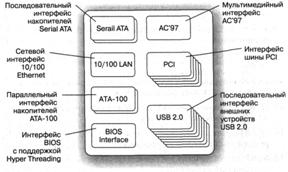 Четверка новых интерфейсов (номера с 13 по 16) символизирует будущее компьютерных технологий и постепенно начинает внедряться на системные платы. На наш взгляд, в их присутствии пока нет острой необходимости, а вот саму плату они удорожают существенно.
Четверка новых интерфейсов (номера с 13 по 16) символизирует будущее компьютерных технологий и постепенно начинает внедряться на системные платы. На наш взгляд, в их присутствии пока нет острой необходимости, а вот саму плату они удорожают существенно.
Интерфейс SCSI, помещенный в списке под семнадцатым номером, используется в сравнительно узкой профессиональной нише: серверах и графических рабочих станциях. Его применение в бытовой сфере не столь актуально, а системные платы со встроенной поддержкой SCSI очень дороги.
Последние пять интерфейсов (в том числе беспроводные) представляют интерес как передовые технические решения, позволяющие комфортно разместить периферию, организовать домашнюю сеть, получить скоростной доступ в Интернет по телефонной линии. В принципе, они частично дублируют ,функции интерфейсов основной группы, но на более высоком технологическом уровне.
Завершая рассмотрение функций северного и южного мостов, обратим внимание на соединяющую их шину. Она должна обладать хорошей пропускной способностью, чтобы обеспечить прокачку огромных массивов данных между оперативной памятью и устройствами. Сейчас производители чипсетов используют для соединения мостов в основном шины собственной разработки с пропускной способностью от 266 Мбайт/с (шина V-Link) до 1600 Мбайт/с (шина Hyper Transport).
Важным элементом чипсета и системной платы является базовая система ввода-вывода (BIOS). Она обеспечивает начальную инициализацию устройств и размещает в оперативной памяти программное микроядро, через посредничество которого операционная система общается с устройствами. Если BIOS выходит из строя, компьютер невозможно запустить. В настоящее время BIOS записывают в микросхемы флэш-памяти (Flash Memory), содержимое которых можно изменять программными средствами. Некоторые производители материнских плат для страховки ставят две микросхемы BIOS, одна их которых является резервной. Ее содержимое не может быть изменено
Білет №3
1. Операційна система. Функції операційної системи.
ПРИЗНАЧЕННЯ ОПЕРАЦІЙНОЇ СИСТЕМИ
Як відомо, комп'ютер виконує дії відповідно до розпоряджень програми, створеної на одній з мов програмування. При роботі користувача на комп'ютері часто виникає необхідність виконати операції з прикладною програмою загалом, організувати роботу зовнішніх пристроїв, перевірити роботу різних блоків, скопіювати інформацію і т.п.
Приклад 1. Операції, які використовуються найчастіше:
· запуск програми на рішення;
· організація запису програми на диск і прочитання її з диска;
· друк тексту і результатів рішення, копіювання програми на інший диск;
· видалення програми з диска;
· перегляд диска, що міститься і т п. операції.
По суті, ці операції використовуються для роботи з будь-якою програмою, що сприймається як єдине ціле. Тому доцільно з всього різноманіття операцій, що виконуються комп'ютером, виділити типові і реалізувати їх за допомогою спеціалізованих програм, які потрібно прийняти як стандартні засоби, що поставляються разом з апаратною частиною,
Програми, організуючі роботу пристроїв і не пов'язані зі специфікою задачі, що вирішується, увійшли до складу комплексу програм, названого операційною системою. Функції операційної системи різноманітні, постійно розширяються за рахунок введення додаткових програм і модифікації старих.
Операційна система - сукупність програмних засобів, що забезпечує управління апаратною частиною комп'ютера і прикладними програмами, а також їх взаємодію між собою і користувачем.
Операційна система утворює автономне середовище, не пов'язане ні з однією з мов програмування. Будь-яка же прикладна програма пов'язана з операційною системою і може експлуатуватися тільки на тих комп'ютерах, де є аналогічне системне середовище. Прикладні програмні засоби, розроблені в середовищі однієї операційної системи, не можуть бути використані для роботи в середовищі іншої операційної системи, якщо немає спеціального комплексу програм (конвертера), що дозволяє це зробити. У такому випадку кажуть про програмну несумісність комп'ютерів.
Приклад9.2. Персональний комп'ютер Power Macintosh фірми Apple Computer завдяки операційній системі, що використовується в йому програмно сумістимо з персональними комп'ютерами фірми IBM, на яких встановлена операційна система MS DOS і Windows. Однак комп'ютер фірми IBM програмно несумісний з комп'ютером фірми Apple Computer, оскільки встановлена в ньому операційна система MS DOS не має в своєму складі необхідного програмного модуля конвертації.
Для роботи з операційною системою необхідно оволодіти мовою цього середовища, сукупністю команд, структура яких визначається синтаксисом цієї мови. Операційна система виконує наступні функції:
• управління роботою кожного блоку персонального комп'ютера і їх взаємодією;
• управління виконанням програм;
• організацію зберігання інформації у зовнішній пам'яті;
.• взаємодія користувача з комп'ютером, тобто підтримку інтерфейсу користувача.
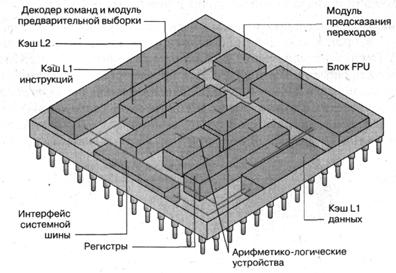 Звичайно операційна система зберігається на жорсткому диску, а при його відсутності виділяється спеціальний гнучкий диск, який називається системним диском. При включенні комп'ютера операційна система автоматично завантажується з диска в оперативну пам'ять і займає в ній певне місце. Операційна система створюється не для окремої моделі комп'ютера.
Звичайно операційна система зберігається на жорсткому диску, а при його відсутності виділяється спеціальний гнучкий диск, який називається системним диском. При включенні комп'ютера операційна система автоматично завантажується з диска в оперативну пам'ять і займає в ній певне місце. Операційна система створюється не для окремої моделі комп'ютера.
2. Процесори.
Как работает процессор
Если абстрагироваться от технологических тонкостей и частностей в реализации функций, архитектура современного процессора для ПК выглядит достаточно просто:
• блок управления;
• регистры команд и данных;
• арифметико-логические устройства (АЛУ);
• блок операций с действительными числами (FPU);
• буферная память (кэш) первого уровня (отдельно для
команд и данных);
• буферная память (кэш) второго уровня;
• интерфейс системной шины.
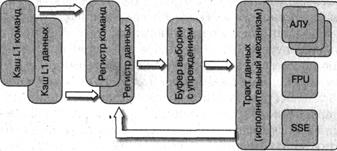 В самом общем виде алгоритм работы процессора можно представить следующим образом. Блок управления загружает из оперативной памяти инструкции и данные, помещая их в кэш второго уровня. Отсюда инструкции поступают в свой кэш первого уровня, а данные — в свой. Из кэша первого уровня команды и данные помещаются в регистры. Арифметико-логическое устройство берет из регистров инструкцию (что надо выполнять) и данные (операнды) и выполняет над ними заданные операции. Результат помещается обратно в регистры. Если операция считается законченной, данные перемещаются в кэш первого уровня, затем второго и наконец записываются в оперативную память. Такая последовательность работы образует операционный поток процессора.
В самом общем виде алгоритм работы процессора можно представить следующим образом. Блок управления загружает из оперативной памяти инструкции и данные, помещая их в кэш второго уровня. Отсюда инструкции поступают в свой кэш первого уровня, а данные — в свой. Из кэша первого уровня команды и данные помещаются в регистры. Арифметико-логическое устройство берет из регистров инструкцию (что надо выполнять) и данные (операнды) и выполняет над ними заданные операции. Результат помещается обратно в регистры. Если операция считается законченной, данные перемещаются в кэш первого уровня, затем второго и наконец записываются в оперативную память. Такая последовательность работы образует операционный поток процессора.
Для ускорения работы процессора используют ряд архитектурных решений, к основным из которых относятся: конвейерное выполнение операций, предсказание (трассировка) дальнейшего хода программы, параллельное исполнение инструкций и мно-гопоточность.
Рассмотрим пример организации простого конвейера. Операции выборки из оперативной памяти являются самыми медленными, поэтому выборка команд и данных происходит заранее (с упреждением). Буфер выборки с упреждением обычно служит первым блоком первой стадии конвейера операций. На второй стадии декодируется поступившая команда и определяется состав и тип операндов. На третьей стадии данные вызываются из регистров. На четвертой стадии операнды обрабатываются в тракте данных (включающем АЛУ). На пятой стадии данные записываются обратно в регистр. Все стадии работают параллельно, в результате во время каждого цикла завершается выполнение одной новой команды. Впервые конвейер появился в процессорах Intel 80486.
Конвейер операций за счет упрощения отдельных блоков способен быстрее выполнять операции, чем сложное АЛУ. Меньшее число элементов позволяет быстрее переходить из одного состояния в другое.
Дата добавления: 2018-04-15; просмотров: 622; Мы поможем в написании вашей работы! |

Мы поможем в написании ваших работ!
